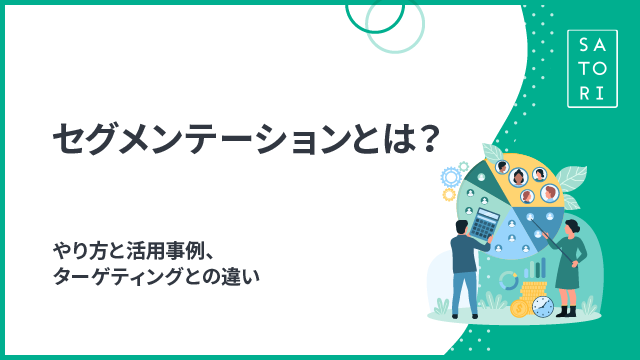Google アナリティクスに2016年4月から追加された「ユーザーエクスプローラー」をご存知でしょうか?本機能はGoogle アナリティクスのデータを「ユーザー単位」で見ることができる、今までになかった全く新しいレポートになります。一人の行動をサイトの初訪問から現在まで追えるというレポートはどのように使えば良いのか?「何ができるのか」「利用法とその注意点」「活用方法」などを本記事では紹介していきます。

Googleアナリティクス ユーザーエクスプローラーとは
ユーザーエクスプローラーでは何ができるのか?まずはレポートを確認してみましょう。ユーザーエクスプローラーのレポートを選ぶと最初に表示されるのが、クライアントID一覧のレポートです。
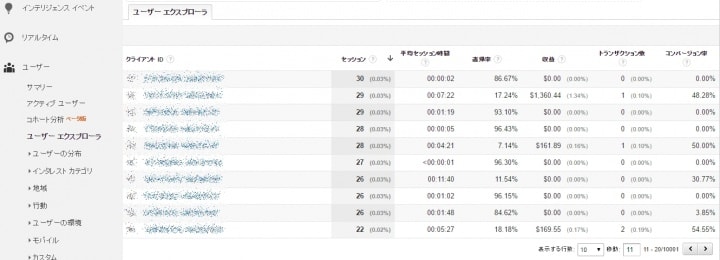
こちらのクライアントIDが一人一人のユーザーを表しています。クライアントIDとは、Google アナリティクスが発行しているIDで、Cookieの仕組みを利用しています。(_gaというCookieに保存されている値と同一です)。Cookieの制約を受けるため、デバイスやブラウザが違えば別ユーザーという扱いになります。Google アナリティクスのUserID機能を利用していれば、クライアントIDの変わりにユーザーIDを利用することができます。こちらの手法であればCookieの制限を受けません。また、ユーザーIDを利用したクロスデバイスのレポートでは、PCとデスクトップ双方での行動をユーザー単位に見ることも可能です。
この中から任意のクライアントIDを選択すると、「ユーザーレポート」が表示されます。
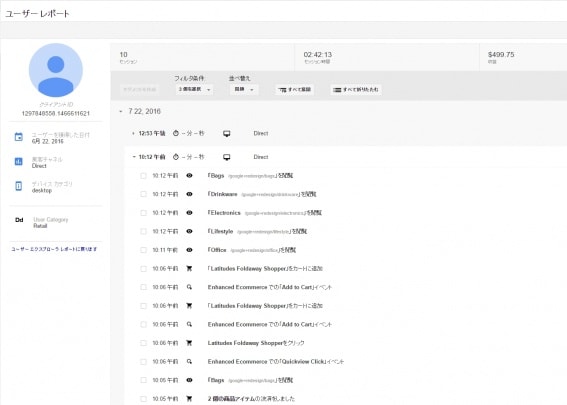
ユーザーレポートでは、時系列でユーザーの行動を一つずつ追いかけることができます。どういう順番でページを見たのか、どういったアクションを行ったのか、どの商品を購入したのかなどを全て確認することができます。
また各行をクリックすると詳細を見ることができます。以下はカートから商品を削除したというアクションが発生した時の詳細です。
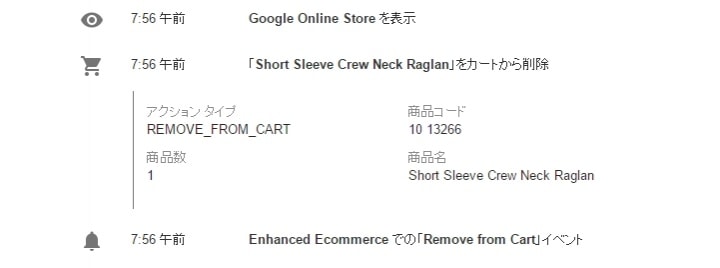
ユーザーレポートでは、「ページの閲覧」「イベントの発生(イベント実装をしている場合)」「目標の発生」「eコマースの発生(購入や拡張eコマース系のアクション)」の4つを計測することができます。残念ながら流入元・カスタムディメンションなどは見ることができません。
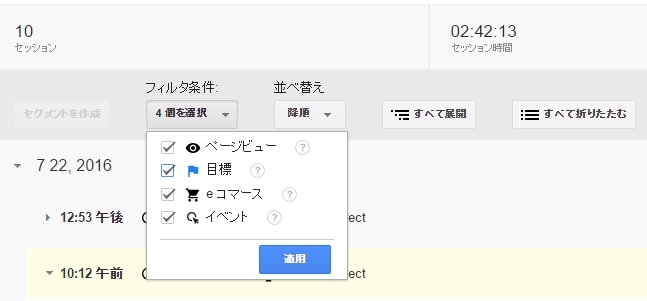
ユーザーエクスプローラーの魅力は、今まで難しかったユーザー単位での行動をしっかり追うことで、その人がなぜそのようなページを見ているのか?を想像しながら理解を進めることができることです。ウェブ解析の資格を提供している「ウェブ解析士協会」では、このような分析を「ミクロ分析」という名称で推奨しています。
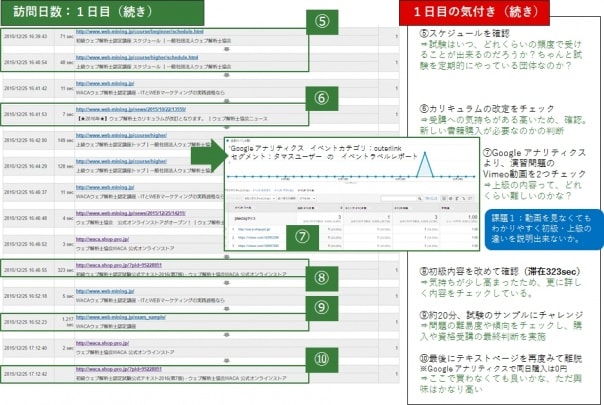
ミクロ分析の例。見ているページを元にどういった行動をしているかを想像し、課題発見や改善提案に繋げる(筆者作成・利用ツールはSibulla)
ユーザーの行動を可視化するためのユーザーエクスプローラーですが、使い方を誤ると参考にならないデータをひたすら見ていくことになります。大切なのは「仮説」をもってどういう分析をするかを決めた上で、それらの行動に該当するユーザーだけを「セグメント」して、特徴がある行動を分析するということになります。
前述の通り、UserIDとクロスデバイスの機能を利用していれば、複数デバイスを利用していた人のセグメントなども作成して分析することが可能です。
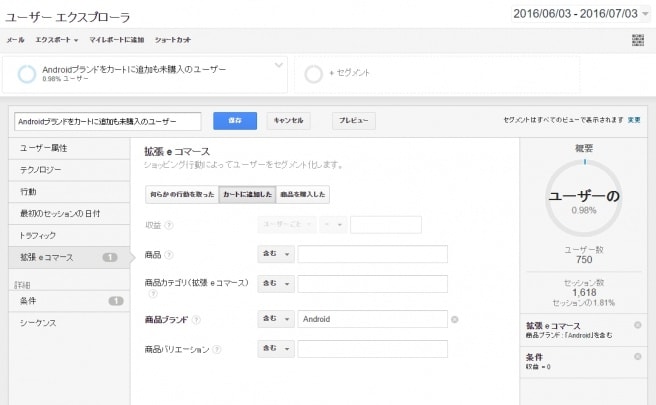
では、気付きを発見するためにはどういったプロセスで本機能を利用すれば良いか、ご紹介していきます。
ユーザーエクスプローラーの使い方
最初に分析をする対象となるユーザー群を選びましょう。これはサイトによって見るべきユーザーが変わってくるかと思います。いくつか例を挙げますので、以下のようなユーザーを見ていただくと参考になるかもしれません。
- 商品を複数回購入しているユーザー
- カートに追加し決済を開始しているけど、購入していないユーザー
- コーポレートサイトでお問い合わせを完了ページに辿り着いたユーザー
- サポートサイトで、「回答内容に満足した」を押したユーザー
- 物件や宿などを探すサイトで「お気に入り」ボタンを押して商品を追加したが、その後「お気に入りページ」にアクセスしていないユーザー
セグメントの考え方としては、「サイトのコンバージョン達成or未達成に関連するアクション」あるいは「なんでこういった動きをするのだろう?」という疑問から入ると良いでしょう。またユーザー単位での分析になるため、今までの訪問単位では分析しにくかった、複数回訪問にわたる分析が向いています。特に検討期間が長い商材の場合は、今までの分析とは違った新しい気付きを得やすいでしょう。
また、他のレポートを使ってサイトの分析をしていく中で、特徴的な行動を持つセグメントがある場合は、その行動を理解するために、ユーザーエクスプローラーを活用するのが良いでしょう。例えば、女性の25-34歳だけ他の性別×年齢と比べると、特定商品のコンバージョン率が高い場合、その原因を探る方法の一つとして、複数ユーザーの動きを見てみましょう。
条件を決めた上で、Google アナリティクスの「セグメント」機能を設定し、クライアントIDを絞り込むことで、クライアントIDが絞られます。
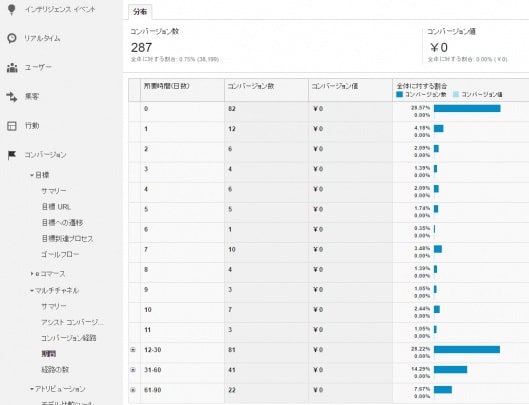
※セグメント例:カートにAndroidブランドの商品を追加するが、未購入だったユーザー
絞り込んだ後に、残ったクライアントIDの行動を見ていくわけですが、まずは期間を設定しましょう。分析要件にもよりますが、コンバージョンの分析をするのであれば、コンバージョンまでの日数などを参考にすると良いでしょう。コンバージョンまでの日数は「マルチチャネル>経路」のレポートで確認することができます。例えばコンバージョンユーザーの8割をカバーできる期間なども一つの考え方です。
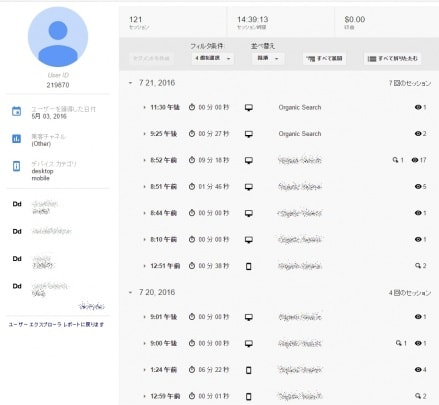
期間を設定した上で、見るクライアントIDを具体的に決めましょう。筆者は大体3~5つを見るようにしています。では、具体的にどのクライアントIDを選べば良いのか?気を付けるのは以下の2点になります
- セッション数が極端に多い・少ない行動は外しましょう。はずれ値的な行動になるため、そこからの気付きを改善施策に取り入れると、ピントがズレる可能性があります。具体的にはセッション数1件あるいは50回以上(期間にもよりますが)のものを外しておくと良いでしょう
- 直帰率が非常に高いものも外して大丈夫です。ユーザーエクスプローラーで表示される直帰率は、直帰したセッション数 ÷ そのクライアントIDのセッション数 で表示されています。例えば80%の場合は、10回訪問のうち8回が直帰しているという意味になりますので、このように直帰率が高いデータは、気付き発見の上ではあまり参考にならないかもしれません。
後は実際の分析に進みます。前述した「ミクロ分析」のレポート例のように、行動を見ながらなぜそういった行動をするのだろう?と想像をして、その気付きを残していきましょう。
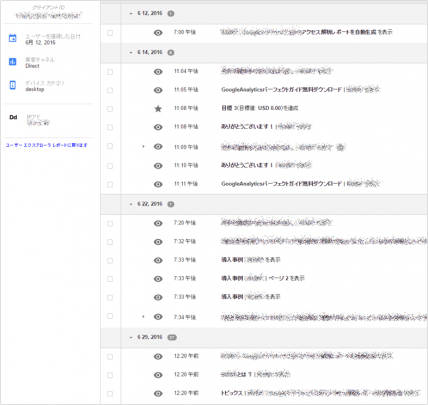
下記、4回の行動例では
6月12日 1回目の訪問:記事を閲覧して直帰
6月14日 2回目の訪問:ある記事をきっかけにGoogle Analyticsの資料をダウンロード
6月22日 3回目の訪問:ある記事を見にきて、そこから導入事例を複数ページ閲覧
6月29日 4回目の訪問:サービス概要(●●とは?)や関連トピックスを閲覧
といった形で記事をきっかけに、潜在ユーザーが顕在化してきている過程を確認することができます。このようにユーザーの行動を見ながら、貢献している記事を発見するというのも一つの使い方です。
そしてキーとなる記事や行動が見つかったら、今度はその記事や行動をとった人というセグメントを作成することをおすすめします。そのセグメントユーザーをさらに獲得するために、流入元やキーワードを確認したり、それらの層の最終的なゴールのコンバージョン率をサイト平均と比較したりするなどして、ボリューム把握とサイト改善に繋げましょう。
今回紹介した事例はBtoBのサイトを例に取り上げていますが、他の業界での利用も可能です。ユーザーエクスプローラーは検討期間が長いもの、同業他社と比較するような業界での利用に向いています。例えば、不動産(マンション購入・賃貸)、車の購入、就職や転職などは相性が良いです。またECサイトにおいてはライフタイムバリュー(LTV)を上げる、つまり複数回購入や来訪している方の分析に使うことが可能です。単純に購入・未購入だけではなく、「3回以上購入」あるいは「半年以上サイトに訪問している」といったセグメントをかけた上で見てみましょう。同じことはオウンドメディアやコンテンツを提供しているサイトについても言えるでしょう。なんとなく記事を見ている人ではなく、記事も見てなおかつ再訪や、コンテンツ以外のページを見てくれたユーザーでセグメントをして、ユーザーエクスプローラーで行動を追ってみると良いでしょう。
まとめ
繰り返しになりますが、ユーザーエクスプローラーは仮説ありきで使う機能です。仮説は想像から出しても良いですし、まずはサイト分析をして仮説を発見しても良いでしょう。そしてその仮説をセグメント化することで、効率よく見るべきユーザーの行動をチェックできるようになります。
サイト全体から俯瞰したユーザーの理解、そしてユーザーエクスプローラーを活用した個別ユーザーの理解。どちらもサイト改善には重要になりますので、ぜひ使ってみてください!
この記事が気になる方へ!おすすめの資料はこちら
マーケティングの教科書~SEO・Web解析編~
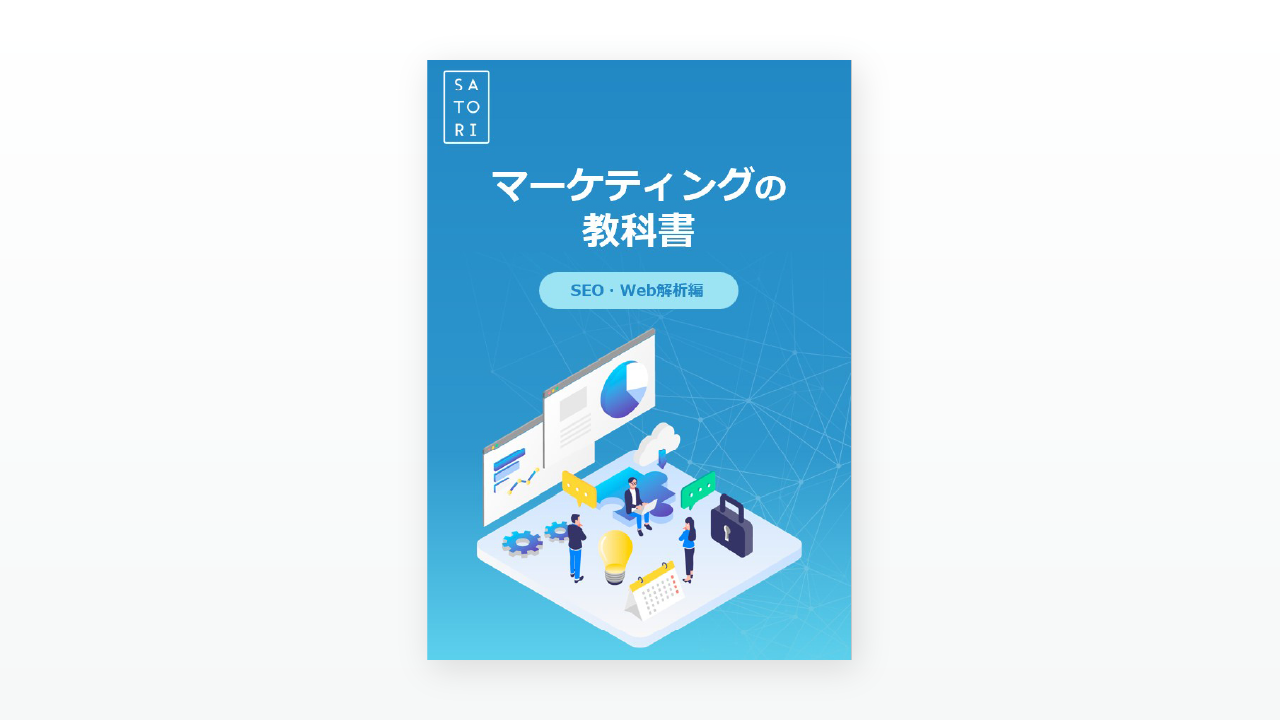
SATORIマーケティングブログの記事から、SEO・Web 解析にまつわる情報を一冊にまとめました。
必要な時に、必要な箇所だけを読んですぐにご活用いただけます。
ウェブアナリストとして、マイクロソフト・ウェブマネー・リクルート・サイバーエージェント・アマゾンで勤務後、フリーに。Faber Company Chief Analytics Officerなど複数社のCAOやデジタルハリウッド大学院の客員教授として活動.。毎年60回以上の勉強会やセミナーで登壇。 主な著書に「ウェブ分析論」「ウェブ分析レポーティング講座」「漫画でわかるウェブ分析」「Webサイト分析・改善の教科書」「あなたのアクセスはいつも誰かに見られている」など